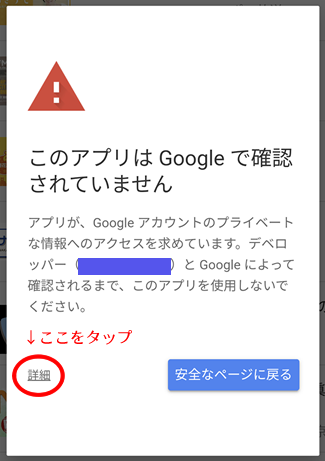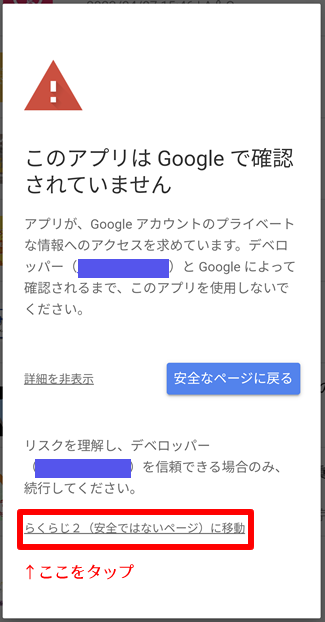らじれこを終了してもラジオ再生が流れ続ける
何らかの原因でアプリを終了している状態で、ラジオ再生だけが終了せず流れ続ける事案があります。これはらじれこアプリに負荷がかかった状態でアプリだけが終了し、ラジオ再生プログラムの処理ができず立ち上がった状態になっています。ラジオ再生プログラムを終了するためには、推奨方法としてはパソコンを再起動をすることで問題は解決します。それ以外の方法としてパソコンを再起動せずラジオ再生プログラムだけを終了したい場合は、PCからタスクマネージャーを立ち上げ、「プロセス」または「詳細」からラジオ再生プログラムである「FFplay.exe」または「mplayer.exe」を終了させることで問題は解決します。